电脑wifi图标不见了电脑wifi图标不见了
演示机型:thinkpad T480
操作系统:windows 10
笔记本电脑可以通过连接无线网络进行上网,不过偶尔会遇到电脑wifi图标不见了的情况 , 怎么解决呢?

文章插图
首先需要先检查无线网卡是否被禁用 。
1、进入“控制面板” , 点击“网络和共享中心” 。
2、再点击“更改适配器设置”,进看到“无线网络连接”的图标是彩色的就代表无线网卡是启用的 。

文章插图
然后需要检查网卡驱动是否正常 。
1、选择此电脑右键,选择管理 。
2、在左边的导航栏中,点击【设备管理器】,检查右边的适配器是否有感叹号 。
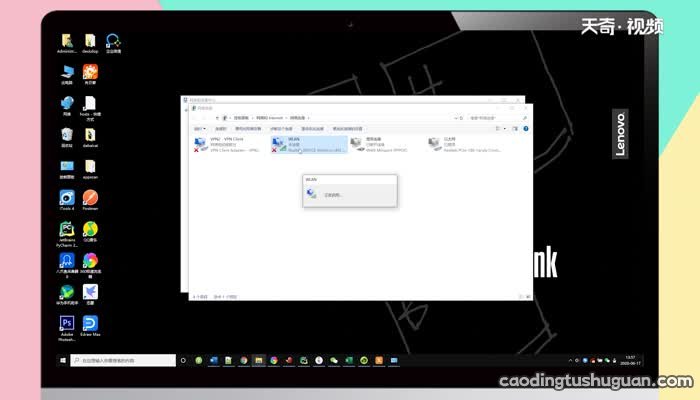
文章插图
如果检查网卡及驱动都没有问题,可尝试在任务栏中开启wifi图标 。
1、在任务栏选择鼠标右键,选择任务栏 。
2、在下拉菜单中 , 打开或关闭系统图标 。
3、将关闭的网络图标打开 。
4、回到桌面 , 就可以看到网络图标恢复的情况 。
温馨提示:某些笔记本自带单独的无线开关控制,如果找不到无线图标也无法上网,可以尝试开启无线网络开关 。

文章插图
【电脑wifi图标不见了电脑wifi图标不见了】
推荐阅读
- 长横线怎么打出来符号 长长的横线怎么打出来
- 电脑关机快捷键是什么电脑关机快捷键
- 桌面上的图标不见了怎么办 桌面上的图标不见了怎样解决
- ps怎么去水印ps去水印的方法
- 怎么修改wifi密码 如何修改wifi密码
- 怎么把手机软件传到电脑上 把手机软件传到电脑上的方法
- 电脑自动重启是什么原因 电脑自动重启的原因
- 电脑自动关机是什么原因 电脑自动关机是为啥
- 电脑屏幕截图快捷键是什么 电脑屏幕截图快捷键是什么
- 电脑怎么定时开机 电脑定时开机









